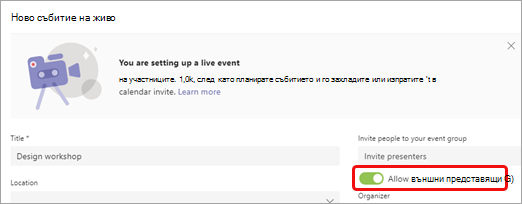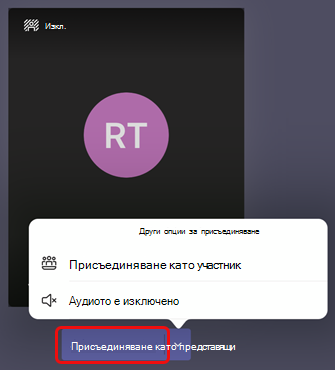Разрешаване на анонимни представящи в събитие на живо в Microsoft Teams
Важно:
-
За нови функции и изживявания за събития опитайте да преминете към кметството на Teams.
-
За повече информация прочетете тази публикация в блога за повече информация.
Организаторите на събития на живо могат да дадат разрешение на анонимните участници да представят съдържание. Анонимните представящи трябва да се присъединят към събранието с помощта на Teams за десктоп или Teams за мобилни устройства на iPad.
Позволяване на анонимни презентации
Важно: Планирането на събитие на живо е налично само в класическия календар. За да научите повече, вижте Първи стъпки в новия календар в Microsoft Teams.
За да планирате събитие на живо, което позволява на анонимните представящи:
-
Изберете Календар
-
Изберете стрелката на падащото меню до Ново събрание
-
Изберете Събитие на живо.
-
Включете превключвателя Разрешаване на външни представящи .
Забележка: След като събитието бъде планирано, можете да включите тази опция, като щракнете двукратно върху събитието в календара си и изберете Редактиране.
-
Поканете анонимните представящи на събранието чрез поканата или им изпратете информация за присъединяване на представящия, след като изпратите поканата. (За да получите информация за присъединяване на представящия, отворете събитието в календара, превъртете до долната част на страницата и копирайте информацията под Microsoft Teams.)
-
В началото на събранието анонимните представящи, които нямат самоличност на Azure Active Directory (Azure AD), ще влязат във фоайето на събранието, когато изберат връзката Присъединяване . Трябва да ги допуснете в събранието.
Забележки:
-
Самоличността Azure AD е имейл адрес на Microsoft, предоставен на някого от неговата фирма, или личен акаунт в Microsoft Business.
-
Участниците, които имат Azure AD самоличност, но не са част от вашия клиент, ще влязат в събранието директно, ако бъдат поканени, но все пак трябва да получат роля на представящ, за да говорят и споделят съдържание.
-
Вътрешните участници, които използват връзката за присъединяване на представящия, но не са били изрично добавени като представящи, ще влязат във фоайето и автоматично ще бъдат направени представящи, когато бъдат допуснати до събранието.
-
Не споделяйте вътрешна връзка с никого, освен с външни представящи. Външните представящи са участници, които нямат самоличност на своя клиент (например @microsoft.com имейл акаунт).
-
Не приемайте участници от фоайето, освен ако не потвърдите, че те са вашият външен представящ.
-
Ако връзката на участника е формирана неправилно или не включва правилните параметри, участниците ще се оформят във фоайето на събитието на живо.
-
За да промените ръчно ролята на анонимни представящи по време на събитието:
-
Изберете Хора
-
Посочете името на лицето, чиято роля искате да промените, и изберете Още опции
След като бъде повишен до представящ, анонимните представящи могат:
-
Споделете тяхното аудио и видео.
-
"Споделяне на съдържание".
-
Преглед на груповия чат на представящия.
Те не могат да:
-
Достъп до събранието, Q&A.
-
Премахване на други хора от събранието.
Забележка: Когато Разрешаване на външни представящи е включено, хората, които се обаждат на събитието, могат да слушат, но да не говорят.
За анонимни представящи на iPad
-
След като изберете връзката Присъединяване , изберете Присъединяване като представящ.
Имате нужда от помощ със събитията си?
С програмата за помощ на събитие на живо (LEAP) на Microsoft 365 можем да ви помогнем да се запознаете по-добре с настройването и изпълнението на събитие, уебинар или голямо събрание и да бъдете на разположение по време на събитието, за да ви помогнем, ако възникнат въпроси или проблеми.
По време на предварителния преглед програмата за помощ е безплатна за клиенти, които използват Teams или Yammer, за да доставят своите събития. Запишете се сега, за да започнете.